|
I'm Still Looking

Dieses Tutorial wurde mit PSP 12 geschrieben.
Es lässt sich aber auch mit den Vorgängerversionen problemlos nacharbeiten.
© Biene - All Rights Reserved. Bitte lest meine
Terms of Use.
Vervielfältigen oder Nutzung für
Bastelforen als Aufgabe nur mit meiner Erlaubnis !
Du benötigst dieses
Material.
Such dir bitte selber eine geeignete Frauentube.
Für die von mir verwendete benötigst du eine Lizenz!
Meine ist © Jose A. Cano und nicht im Material
enthalten.
Seine schönen Tuben kannst du
bei
MPT kaufen.
bubblemask2_biene.jpg,
doodle_im_still_looking_biene.pspimage
und hearts_iamstilllooking_biene.pspimage sind ©Biene.
Beachte hierzu bitte meine TOU's aus dem Zip.
Wir arbeiten mit dem Template 309 von Missy.
Dieses kannst du dir
hier downloaden.
Du findest es unter Dezember 2009.
Ein riesengroßes Dankeschön geht an die fleißigen Tuber
der Tubengruppen denen ich angehöre.
Das Wasserzeichen der einzelnen Tuben ist in den Tuben enthalten.
Aus Respekt verändere weder die
Filenames, die Tube selber, noch entferne das Wasserzeichen!
Das © bleibt beim jeweiligen Original Artist.
Filter:
Tramages - Tow The Line
Unplugged Effect - Disco Light
Öffne meine Maske bubblemask2_biene.jpg.
Minimiere die Ansicht.
Öffne das Template.
Mit Shift+D verdoppelst du es und schließt das Original.
die Ebene by Missy kannst du nun löschen.
Bild - Größe ändern - 90 % - Größe aller Ebenen anpassen
- angeklickt.
Wechsel auf background.
Drück einmal die Entf-Taste deiner Tastatur.
Bild - Leinwandgröße - 600 x 600 px.
Füll die Ebene wieder mit weiß.
Such dir aus deiner Tube eine schöne Farbe als VG Farbe.
Ich habe #b2548d benutzt.
Als HG Farbe stellst du schwarz ein.
Ebenen - neue Rasterebene.
Füll die Ebene mit deiner VG Farbe.
Ebenen - neue Maskenebene - aus Bild.

Zusammenfassen - Gruppe zusammenfassen.
Öffne meinen Doodle.
Kopiere ihn als neue Ebene in dein Bild.
Öffne meine hearts_iamstilllooking_biene.pspimage.
Kopiere die Herzen als neue Ebene in dein Bild.
Wechsel auf oval.
Auswahl - Alles - Auswahl - Frei - Auswahl - Nicht Frei.
Ebenen - neue Rasterebene.
Füll die Auswahl mit deiner ausgesuchten VG Farbe.
Ich habe #b2548d benutzt.
Auswahl - ändern - verkleinern - 4 px.
Ebenen - neue Rasterebene.
Füll die Auswahl mit dem Muster Silber2.
Auswahl - aufheben.
Mischmodus - Ausschluss.
Deckfähigkeit - 81 %.
Ebenen - Duplizieren.
Effekt - Filter - Unplugged Effect - Disco Light -
Standard.
Mischmodus - Unterbelichten.
Deckfähigkeit - 100 %.
Anpassen - Farbton/Sättigung - Kolorieren.
Farbton - 230 - Sättigung 97.
Wechsel zwei Ebenen tiefer.
Effekt - 3D-Effekt - Schlagschatten.
2 - 2 - 40 - 10 - schwarz.
Wiederhole den Schatten H&V mit -2.
Die Ebene oval kannst du nun löschen.
Wechsel auf circle.
Auswahl - Alles - Auswahl - Frei - Auswahl - Nicht Frei.
Ebenen - neue Rasterebene.
Füll die Auswahl mit deiner ausgesuchten VG Farbe.
Auswahl - aufheben.
Bild - Vertikal Spiegeln.
Effekt - Filter - Tramages - Tow The Line.
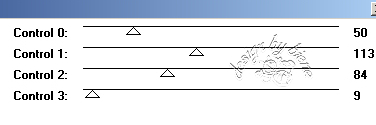
Bild - Vertikal Spiegeln.
Wechsel eine Ebene tiefer.
Effekt - 3D-Effekt - Schlagschatten.
2 - 2 - 40 - 10 - schwarz.
Wiederhole den Schatten H&V mit -2.
Wechsel auf small circle.
Anpassen - Farbton/Sättigung - Kolorieren.
Farbton 230 - Sättigung 97.
Öffne dein Closeup und kopiere einen Teil als neue Ebene
in dein Bild.
Falls du kein Closeup besitzt, vergrößere deine Tube
entsprechend.
Deckfähigkeit - 50 %.
Schieb den Ausschnitt schön auf dem circle zurecht.
Ebenen - Duplizieren.
Anpassen - Bildschärfe verringern - Gaußscher
Weichzeichner - Radius 3.
Wechsel auf small circle zurück.
Auswahl - Alles - Auswahl - Frei - Auswahl - umkehren.
Wechsel eine Ebene höher.
Drück einmal die Entf-Taste deiner Tastatur.
Mischmodus - unterbelichten.
Wechsel noch eine Ebene höher.
Drück erneut die Entf-Taste deiner Tastatur.
Mischmodus - Weiches Licht.
Auswahl - aufheben.
Wechsel auf small circle zurück.
Ziehe folgende Auswahl auf.

Bearbeiten - Kopieren.
Wechsel 2 Ebenen höher.
Ebenen - neue Rasterebene.
Bearbeiten - Einfügen - In eine Auswahl einfügen.
Auswahl - aufheben.
Mischmodus - Überzug.
Wechsel auf small circle zurück.
Effekt - 3D-Effekt - Schlagschatten.
2 - 2 - 40 - 10 - schwarz.
Wechsel auf dotted circle.
Effekt - 3D-Effekt - Schlagschatten.
1 - 1 - 40 - 0 - schwarz.
Wechsel auf hearts.
Verschieb die Ebene nach links oben an den kleinen
Kreis.
Effekt - 3D-Effekt - Innenfase.

Effekt - 3D-Effekt - Schlagschatten.
2 - 2 - 40 - 8 - schwarz.
Wechsel auf rectangle.
Anpassen - Farbton/Sättigung - Kolorieren - gleiche
Einstellungen.
Effekt - 3D-Effekt - Schlagschatten.
2 - 2 - 50 - 10 - schwarz.
Wiederhole den Schatten.
Wechsel auf thin rectangle.
Zusammenfassen - nach unten zusammenfassen.
Ändere deine Materialien in folgenden Farbverlauf.

Wechsel auf frame background.
Ebenen - neue Rasterebene.
Öffne dein Closeup.
Kopiere es als neue Ebene in dein Bild.
Bild - Vertikal Spiegeln.
Deckfähigkeit - 55 %.
Schieb es schön auf dem Rechteck zurecht.
Wechsel auf frame background zurück.
Auswahl - Alles - Auswahl - Frei - Auswahl - Nicht Frei.
Wechsel eine Ebene höher.
Füll die Auswahl mit dem Farbverlauf.
Auswahl - umkehren.
Wechsel eine Ebene höher.
Drück einmal die Entf-Taste deiner Tastatur.
Auswahl - umkehren.
Wechsel eine Ebene tiefer.
Auswahl - ändern - vergrößern - 4 px.
Effekt - 3D-Effekt - Schlagschatten.
-2 - 2 - 50 - 10 - schwarz.
Auswahl - aufheben.
Wechsel auf dotted line frame.
Effekt - 3D-Effekt - Schlagschatten.
1 - 1 - 40 - 0 - schwarz.
Wechsel auf Wordart by Missy.
Aktiviere dein Auswahlwerkzeug - Rechteck.
Ziehe folgende Auswahl auf.
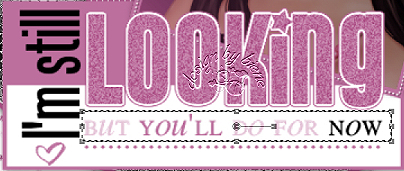
Bearbeiten - Ausschneiden.
Ebenen - neue Rasterebene.
Bearbeiten - In eine Auswahl einfügen.
Auswahl - aufheben.
Effekt - 3D-Effekt - Schlagschatten.
1 - 1 - 40 - 0 - schwarz.
Wechsel eine Ebene tiefer.
Effekt - 3D-Effekt - Schlagschatten.
2 - 2 - 50 - 5 - schwarz.
Wechsel eine Ebene höher.
Zusammenfassen - nach unten zusammenfassen.
Öffne deine ausgesuchte Tube.
Kopiere sie als neue Ebene in dein Bild.
Verschieb sie an einen schönen Platz.
Effekt - 3D-Effekt - Schlagschatten.
3 - 3 - 50 - 20 - schwarz.
Füge nun die nötigen ©Infos, deinen Namen oder
Wasserzeichen ein.
Zusammenfassen - Alle zusammenfassen - als jpg.
abspeichern - und fertig bist du!
Ich hoffe du hattest ebenso viel Spaß wie ich an diesem
Tut!
- 1. Juni 2010 -
- Home -
|